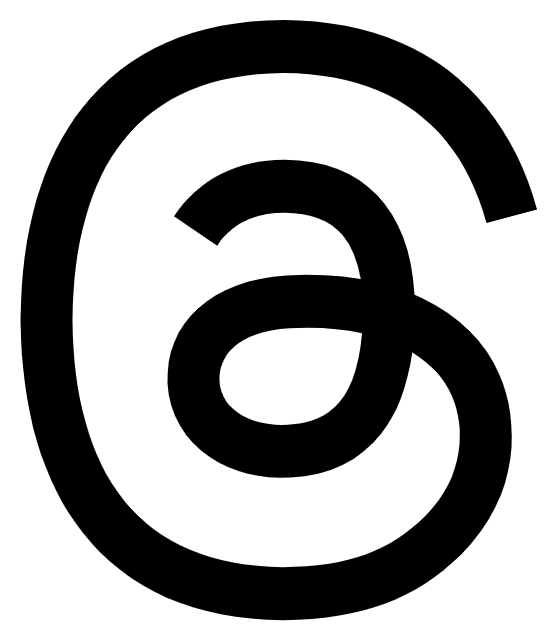Si han invertido una gran cantidad de tiempo para construir tus listas de reproducción en iTunes, tal vez no quieran ni pensar en la idea de tener que reconstruirlas. Con la aplicación de Música en Windows 8, pueden importar esas listas de reproducción a su colección.
Si su PC con Windows 8 tiene instalado iTunes y su colección de música descargada de manera física en su PC, pueden seguir estos sencillos pasos para agregar sus listas de reproducción en iTunes a la aplicación de Música.
Paso 1: Abran la aplicación de Música.
Paso 2: Toquen o den clic en ‘Mi Música’.
Paso 3: Debajo de ‘Mi Música’, toquen o den clic en ‘Listas de Reproducción’.
Paso 4: Traigan al frente los comandos de la aplicación al desplazar el dedo desde la parte inferior o con clic derecho.
Paso 5: Toquen o den clic en ‘Importar listas de reproducción’.
Paso 6: La aplicación Música buscará por listas de reproducción en su librería de Música en su PC y las listas de reproducción creadas en iTunes. Sólo den clic en ‘Importar Listas de Reproducción’ para importarlas.
El resultado final es que podrán ver sus listas de reproducción de iTunes en la aplicación de Música – como se ve aquí con esta lista de reproducción de iTunes llamada “Cosas de iTunes”.
Si cuentan con Xbox Music Pass, pueden sincronizar su música en la nube. La aplicación de Música puede escanear su música de manera automática y empareja la información con la música de la Xbox Music Store. Si se encuentra una relación, la música se etiqueta y estará disponible para ser reproducida en sus dispositivos Windows 8, Windows RT o Windows Phone y en su consola Xbox 360.
Para asegurarse de que tienen habilitada la sincronización en la nube:
- Arranquen la aplicación Xbox Music en Windows 8 o Windows RT.
- Desplacen el dedo desde la derecha de la pantalla o coloquen el mouse en la esquina superior derecha o en la esquina inferior derecha para mostrar las funciones.
- Den un toque o clic en la función Ajustes y luego en Preferencias.
- Asegúrense que Xbox Music Cloud esté en modo ‘On’.
Si quieren importar sus listas de reproducción de iTunes a un dispositivo Windows RT – primero deben mover todos sus archivos de música de su librería Música en la PC que tiene iTunes instalado (incluso la carpeta ‘iTunes’ en su librería en Música) y toda su música a su dispositivo Windows RT y luego seguir los pasos que describimos arriba para importar sus listas de reproducción de iTunes.